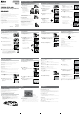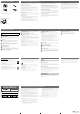Quick Start Guide
Optagefunktioner
Brug af kameraet
Fejlfinding
Brug af menuerne
Overførsel af billeder til en computer (ViewNX-i)
Sæt batterierne og hukommelseskortet i
1
Åbn dækslet til batterikammeret/
hukommelseskortet.
• Hold kameraet på hovedet, så batterierne ikke falder ud.
2
Sæt batterierne og
hukommelseskortet i.
• Kontroller, at de positive (+) og
negative (–) batteripoler vender
rigtigt, og sæt batterierne i.
• Kontroller at hukommelseskortet
vender rigtigt, og skub det ind, til det
klikker på plads.
Hukommelseskortplads
3
Luk dækslet til batterikammeret/
hukommelseskortet.
Anvendelige batterier
• To LR6/L40-alkalinebatterier (størrelse AA) (medfølgende batterier)*
• To FR6/L91-litiumbatterier (størrelse AA)
• To genopladelige EN-MH2-Ni-MH-batterier (nikkelmetal-hydrid)
* Alkaline-batteriers ydeevne kan variere meget afhængigt af mærket.
Udtagning af hukommelseskortet
Sluk kameraet, og kontroller, at tændt-lampen og skærmen
er slukket, og åbn derefter dækslet til batterikammeret/
hukommelseskortet.
• Tryk forsigtigt hukommelseskortet ind i kameraet (1) for at
skubbe det delvist ud (2).
• Kameraet, batterierne og hukommelseskortet kan være varme
umiddelbart efter brug af kameraet.
1
Tryk på afbryderen for at tænde
kameraet.
• Skærmen tændes, når kameraet tændes.
• Tryk på afbryderen igen for at slukke kameraet.
2
Brug HI på multivælgeren
til at vælge det ønskede
sprog, og tryk på
k-knappen.
Annuller
Sprog/Language
3
Brug HI til at vælge Ja, og tryk på
k-knappen.
Ja
Nej
Annuller
Vælg tidszone og indstil dato og
klokkeslæt?
4
Brug JK til at vælge din
egen tidszone, og tryk på
k-knappen.
• Tryk på H for at aktivere sommertid
(W vises over kortet).
Tryk på I for at deaktivere.
Tilb.
London, Casablanca
5
Brug HI til at vælge datoformatet, og tryk på k-knappen.
6
Indstil dato og klokkeslæt, og tryk på
k-knappen.
• Brug JK til at vælge et felt, og brug derefter HI til at
indstille datoen og klokkeslættet.
• Vælg minutfeltet, og tryk på k-knappen for at bekræfte
indstillingen.
Dato og klokkeslæt
20160000
M
Dt
m
Rediger
01 01
Å
7
Brug HI til at vælge Ja, og tryk på k-knappen, når
bekræftelsesskærmen vises.
8
Tryk på A-knappen (optageindstilling).
Tryk på denne knap i
optageindstilling for at
åbne menu til valg af
optageindstilling.
Rediger
Dato og klokkeslæt
9
Brug HI til at vælge Auto
motivvælger, og tryk på k-knappen.
Auto motivvælger
• Kameraet skifter til optageindstilling,
og du kan tage billeder i Auto
motivvælger.
• Du kan kontrollere indikatoren for
batteriniveau og antallet af resterende
billeder under optagelse.
1900
15m 0s
Optageskærm
Antal resterende billeder
Indikator for
batteriniveau
Ikon for
optageindstilling
Tænd kameraet, og indstil sprog, dato og klokkeslæt
Optagelse med indstillingen Auto motivvælger
1
Hold kameraet stille.
• Hold fingre og andre genstande væk fra objektivet,
flashen, mikrofonen og højttaleren.
2
Komponer billedet.
• Flyt zoomknappen for at ændre zoompositionen.
• Når kameraet automatisk har fastlagt motivprogrammet,
skifter ikonet for optageindstilling.
Zoom ud Zoom ind
3
Tryk udløserknappen halvt ned.
• Når motivet er i fokus, lyser fokuspunktet grønt.
• Hvis fokuspunktet eller fokusindikatoren blinker, kan
kameraet ikke fokusere. Juster kompositionen, og prøv
at trykke udløserknappen halvt ned igen.
F 3.2
1/250
Fokuspunkt
4
Tryk udløserknappen helt ned uden at løfte fingeren.
• Indikatoren, der viser antallet af resterende billeder, eller indikatoren,
der viser den maksimale videolængde, blinker, mens billeder gemmes,
eller mens en video optages. Åbn ikke dækslet til batterikammeret/
hukommelseskortet, og tag ikke batterierne eller hukommelseskortet
ud, mens en indikator blinker. Det kan medføre tab af data eller
beskadigelse af kameraet eller hukommelseskortet.
Visning af billeder
1
Tryk på c-knappen for at skifte til
billedvisningsindstilling.
2
Brug HIJK på multivælgeren til at
vælge et billede til visning.
• Tryk på A-knappen eller udløserknappen for at vende
tilbage til optageindstilling.
• Når e vises i fuldskærmsvisning, kan du trykke på
k-knappen for at anvende en effekt på billedet.
4/4
15/11/2016 15:30
0004. JPG
Fuldskærmsvisning
• Flyt zoomknappen mod g(i) i
fuldskærmsvisning for at zoome ind
på billedet.
3.0
• Flyt zoomknappen mod f(h) i
fuldskærmsvisning for at få vist en liste
over billeder kaldet "miniaturer".
1/20
Slet billeder
1
Tryk på l-knappen (slet) for at slette det
billede, der vises på skærmen.
2
Brug HI på multivælgeren til at vælge
Aktuelt billede, og tryk på k-knappen.
• Tryk på d-knappen for at afslutte uden at slette.
Slet
Aktuelt billede
Slet valgte billeder
Alle billeder
3
Vælg Ja, og tryk på k-knappen.
• Slettede billeder kan ikke gendannes.
Slet 1 billede?
Ja
Nej
Optagelse og afspilning af videoer
1
Vis optageskærmen.
• Kontroller den resterende mængde videooptagetid.
Resterende
videooptagetid
1900
15m 0s
2
Tryk på b-knappen
(e videooptageknap) for at starte en
videooptagelse.
7m30s
3
Tryk på b-knappen (e videooptageknap) igen for at stoppe
optagelsen.
4
Vælg en video i fuldskærmsvisning, og
tryk på k-knappen.
• Videoer vises med videoindstillingsikonet.
15/11/2016 15:30
0010. AVI
10s
Videoindstillinger
Ændring af optageindstilling
Følgende optageindstillinger er tilgængelige.
• x Auto motivvælger
Kameraet vælger automatisk det optimale motivprogram, når du komponerer et billede, så
det bliver endnu lettere at tage billeder med indstillinger, der passer til motivet.
• b Motivprogram
Kameraindstillingerne optimeres til det motiv, du vælger.
• E Specialeffekter
Effekter kan anvendes på billeder under optagelse.
• F Smart-portræt
Når kameraet registrerer et smilende ansigt, kan du tage et billede automatisk uden at trykke
på udløserknappen (smil-timer).
Du kan også bruge funktionen Blødere hudtone til at gøre hudtonen i personers ansigter
blødere.
• A Autoindstilling
Anvendes til generel optagelse.
Indstillinger kan justeres, så de passer til optageforholdene og den type billede, du vil tage.
1
Tryk på A-knappen (optageindstilling)
på optageskærmen.
2
Brug HI på multivælgeren til at
vælge en optageindstilling, og tryk på
k-knappen.
Auto motivvælger
Brug af flashen og selvudløseren
Du kan bruge multivælgeren til at indstille hyppigt anvendte funktioner såsom flashen og
selvudløseren.
Du kan indstille følgende funktioner vha. HIJK i optageskærmen.
Flashindstilling
Makroindstilling
Selvudløser Eksponeringskompensation
• X Flashindstilling
Du kan vælge den flashindstilling, der passer til optageforholdene.
• n Selvudløser
Hvis du vælger ON, udløser kameraet lukkeren 10 sekunder efter, at du trykker på
udløserknappen.
• p Makroindstilling
Brug makroindstilling, når du tager nærbilleder.
• o Eksponeringskompensation
Du kan justere den generelle billedlysstyrke.
De tilgængelige funktioner varierer afhængigt af optageindstilling.
Brug multivælgeren og k-knappen til at navigere i menuerne.
Følgende menuer er tilgængelige.
• A Optagemenu
Tilgængelig når du trykker på d-knappen på optageskærmen.
Giver dig mulighed for at ændre billedstørrelse og -kvalitet, foretage indstillinger kontinuerlig
optagelse etc.
• G Billedvisningsmenu
Tilgængelig når du trykker på d-knappen under visning af billeder i fuldskærmsvisning eller
miniaturevisning. Giver dig mulighed for at redigere billeder, afspille lysbilledshow etc.
• D Videomenu
Tilgængelig når du trykker på d-knappen på optageskærmen.
Giver dig mulighed for at ændre indstillinger for videooptagelse.
• z Opsætningsmenu
Giver dig mulighed for at justere grundlæggende kamerafunktioner såsom dato og
klokkeslæt, displaysprog etc.
1
Tryk på d-knappen (menu).
• Menuen vises.
2
Tryk på J på multivælgeren.
• Det aktuelle menuikon vises i gult.
Billedindstilling
Hvidbalance
Kontinuerlig
Optagemenu
ISO-følsomhed
Menuikoner
3
Brug HI til at vælge det ønskede
menuikon.
• Menuen ændres.
Opsætning
Elektronisk VR
Lydindstillinger
Auto sluk
Tidszone og dato
Skærmindstillinger
Datostempel
4
Tryk på k-knappen.
• Nu kan menuelementerne vælges.
Elektronisk VR
Lydindstillinger
Auto sluk
Tidszone og dato
Skærmindstillinger
Datostempel
5
Brug HI til at vælge et menuelement,
og tryk derefter på k-knappen.
• Indstillingerne for det valgte element vises.
Fra
Datostempel
Dato og klokkeslæt
Dato
6
Brug HI til at vælge indstillingen, og
tryk derefter på k-knappen.
• Den valgte indstilling anvendes.
• Tryk på d-knappen, når du er færdig med at bruge
menuen.
Fra
Datostempel
Dato og klokkeslæt
Dato
• Visse menuelementer kan ikke indstilles afhængigt af den aktuelle optageindstilling eller
kameraets status.
• Når en menu vises, kan du skifte til optageindstilling ved at trykke på udløserknappen,
A-knappen (optageindstilling) eller b-knappen (e videooptageknap).
Installation af ViewNX-i
ViewNX-i er gratis software, der giver dig mulighed for at overføre billeder og videoer til en
computer med henblik på visning og redigering.
Hvis du vil installere ViewNX-i, skal du downloade den seneste version af ViewNX-i-
installationsprogrammet fra følgende websted. Følg derefter vejledningen på skærmen for at
gennemføre installationen.
ViewNX-i: http://downloadcenter.nikonimglib.com
Se Nikon-webstedet for dit område for at få oplysninger om bl.a. systemkrav.
Overførsel af billeder til en computer
1
Forbered et hukommelseskort, der indeholder billeder.
Du kan bruge en hvilken som helst af nedenstående metoder til at overføre billeder fra
hukommelseskortet til en computer.
• SD-hukommelseskortplads/kortlæser: Sæt hukommelseskortet i computerens
kortplads eller kortlæseren (kan købes separat), der er sluttet til computeren.
• Direkte USB-tilslutning: Sluk kameraet, og kontroller, at hukommelseskortet er sat i
kameraet. Slut kameraet til computeren med USB-kablet.
Tænd kameraet.
2
Klik på Start Transfer (Start overførsel), når Nikon Transfer 2
starter.
Start Transfer
(Start overførsel)
• Billedoverførslen starter. Når billedet er overført, starter ViewNX-i, og det overførte
billede vises.
• Søg hjælp i online-hjælpen for at få yderligere oplysninger om brugen af ViewNX-i.
3
Afbryd forbindelsen.
• Hvis du bruger en kortlæser eller en kortplads, skal du vælge den relevante
indstilling i computerens operativsystem for at skubbe den flytbare disk, der svarer til
hukommelseskortet, ud og derefter fjerne hukommelseskortet fra kortlæseren eller
kortpladsen.
• Hvis kameraet er sluttet til computeren, skal du slukke kameraet og tage USB-kablet
ud.
Hvis dit kamera ikke virker som forventet, skal du kontrollere nedenstående liste over almindelige
problemer, før du kontakter en forhandler eller en Nikon-autoriseret servicerepræsentant.
Kameraet er tændt, men reagerer ikke.
Afvent, at optagelsen slutter.
Hvis problemet varer ved, skal du slukke kameraet.
Hvis kameraet ikke slukker, skal du tage batteriet eller batterierne ud af kameraet og sætte det/
dem i igen. Hvis du anvender lysnetadapter, skal du koble den fra og til igen. Bemærk, at selvom
du mister data, der aktuelt er ved at blive optaget, påvirkes allerede optagne data ikke ved
fjernelse eller frakobling af strømkilden.
Kameraet slukker uden varsel.
• Kameraet slukkes automatisk for at spare strøm (funktionen Auto sluk).
• Kameraet eller batterierne er for kolde og kan ikke fungere korrekt.
• Kameraet er blevet varmt indvendigt. Lad kameraet være slukket, til det er kølet af indvendigt,
og prøv derefter at tænde det igen.
Skærmen er tom.
• Kameraet er slukket.
• Batterierne er flade.
• Kameraet er gået i standbyindstilling for at spare strøm. Tryk på afbryderen, udløserknappen,
A-knappen, c-knappen eller b-knappen (e videooptageknap).
Kameraet bliver varmt.
Kameraet kan blive varmt, når det bruges i lang tid til optagelse af videoer, eller når det bruges
under varme forhold; dette er ikke en fejlfunktion.
Trykt i Europa
CT8E02(1E)
AMA16396 6MN6471E-02
Quick Start Guide (med garantibevis)
Tak, fordi du har købt et Nikon COOLPIX A10-digitalkamera.
Læs omhyggeligt "Kontroller pakkens indhold" og "Oplysninger om sikkerhed" på bagsiden, inden du
bruger kameraet, for at bruge det korrekt. Opbevar derefter brugervejledningen, hvor du let kan få fat i
den, så du kan få endnu større fornøjelse af dit nye kamera.
I Quick Start Guide findes de nødvendige procedurer til brug af kameraet for første gang.
Download "Komplet kameravejledning" fra nedenstående URL for at få mere detaljerede
oplysninger.
http://downloadcenter.nikonimglib.com
Du kan se den komplette kameravejledning ved hjælp af. Adobe Reader, der kan downloades
gratis fra Adobe-webstedet.
Om denne brugervejledning
• SD-, SDHC- og SDXC-hukommelseskort kaldes "hukommelseskort" i denne brugervejledning.
• I denne brugervejledning er billeder somme tider udeladt fra skærmvisningseksempler, så
skærmindikatorer ses tydeligere.
• Illustrationer og skærmindhold, der er vist i denne brugervejledning, kan variere fra det faktiske
produkt.
DIGITALKAMERA
Forberedelse af optagelse